如何使用Paint.Net工具给图片添加文本
来源:网络收集 点击: 时间:2024-04-11【导读】:
我们大家平时在编辑整理图片素材时,有时可能需要在图片上添加文字内容。下面,小编就来介绍一下如何使用Paint.Net工具来给图片添加文本的演示操作步骤。工具/原料more演示软件:Paint.Net 4.2.12方法/步骤1/9分步阅读 2/9
2/9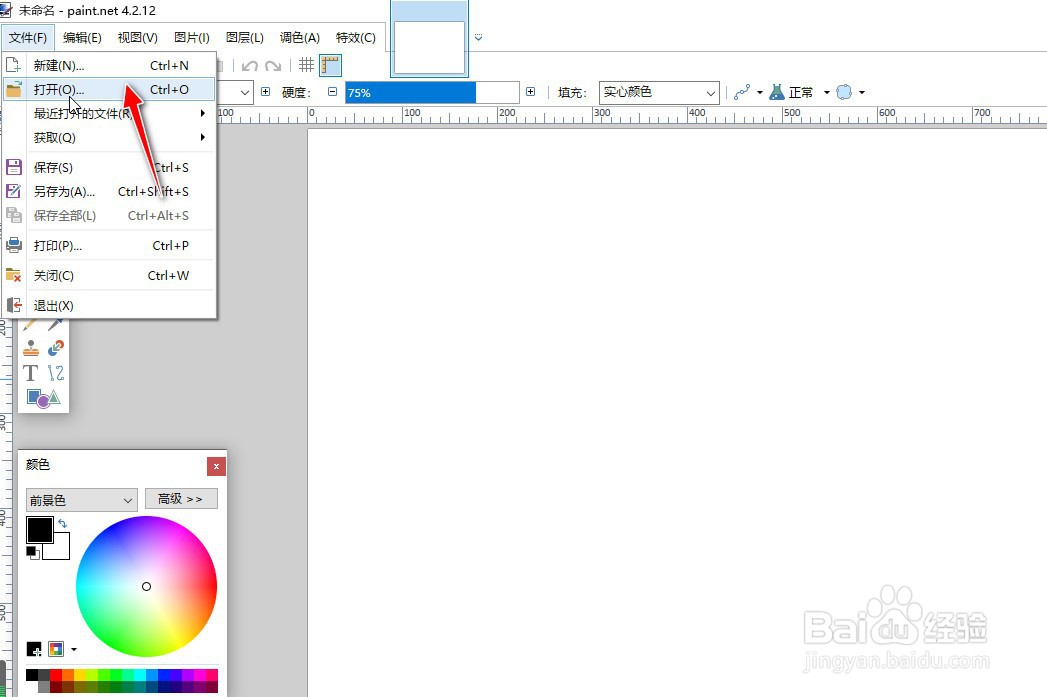 3/9
3/9 4/9
4/9 5/9
5/9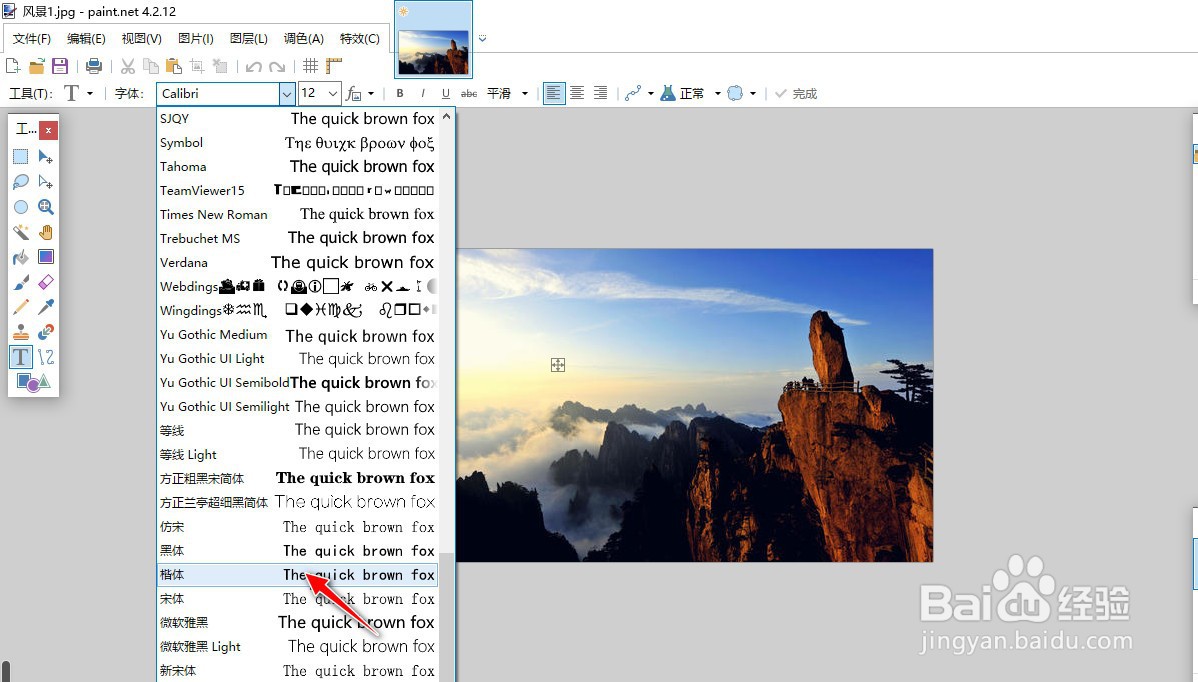 6/9
6/9 7/9
7/9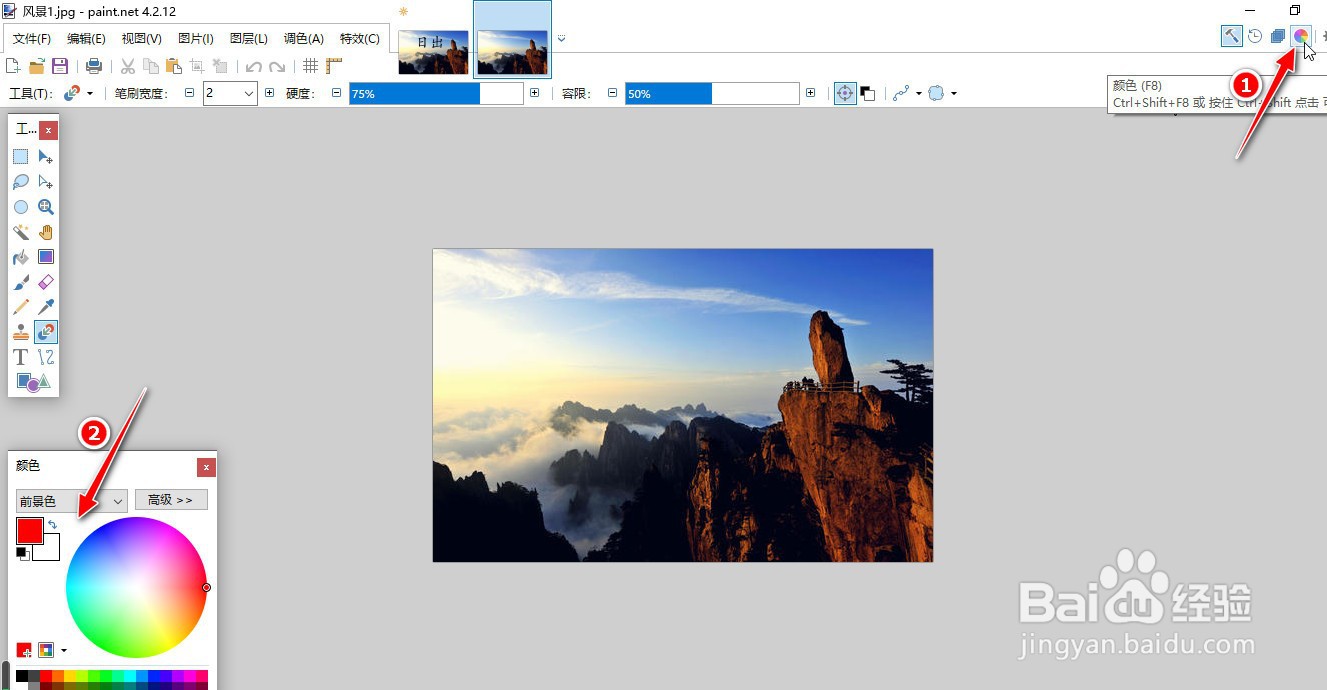 8/9
8/9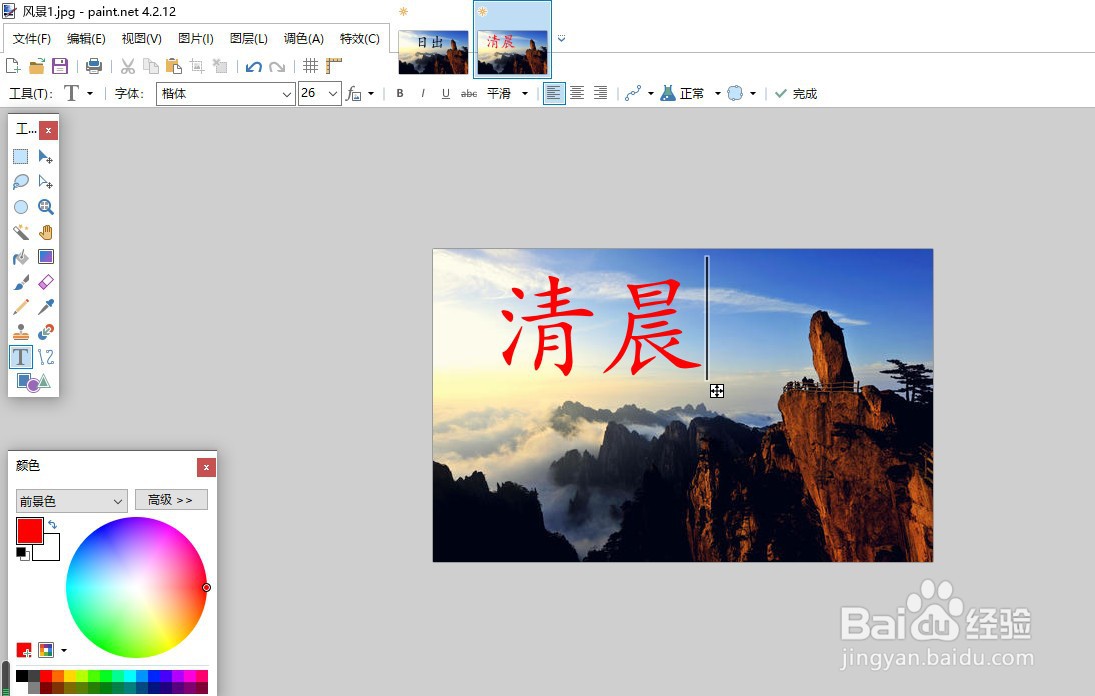 9/9
9/9 总结1/9
总结1/9
打开电脑上安装的Paint.Net工具软件。
 2/9
2/9进入到软件的操作主界面,选择文件-打开菜单。
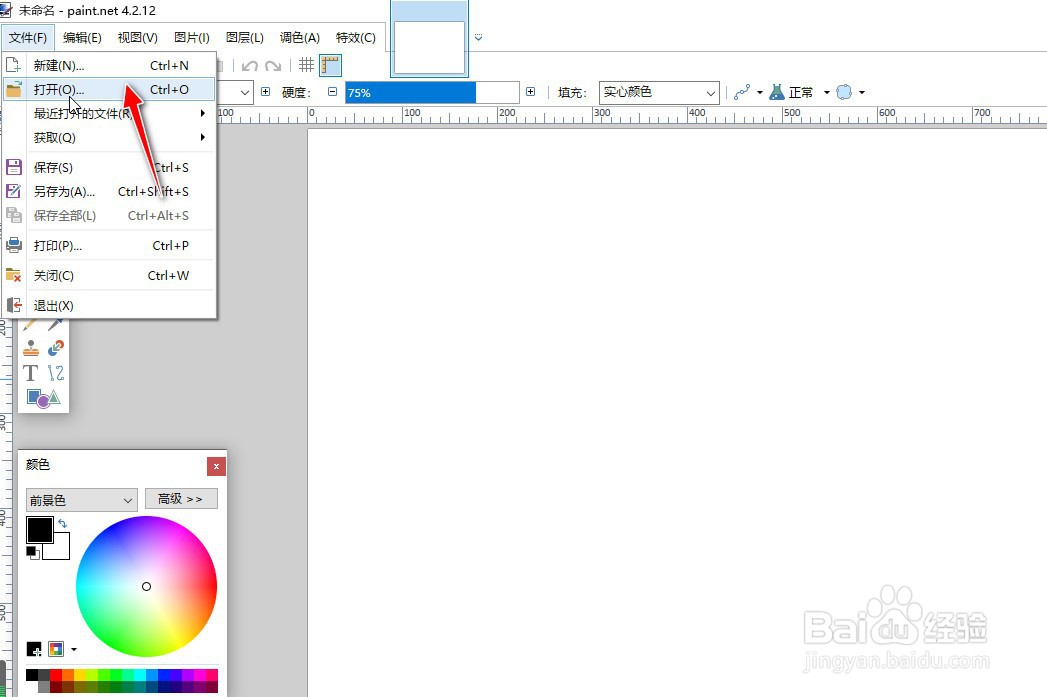 3/9
3/9从本地电脑上选择打开一张图片素材。
 4/9
4/9选择左侧工具栏的T符号文本图标按钮。
 5/9
5/9选择上面工具栏上的字体项,从中选择一款字体样式,如楷体。
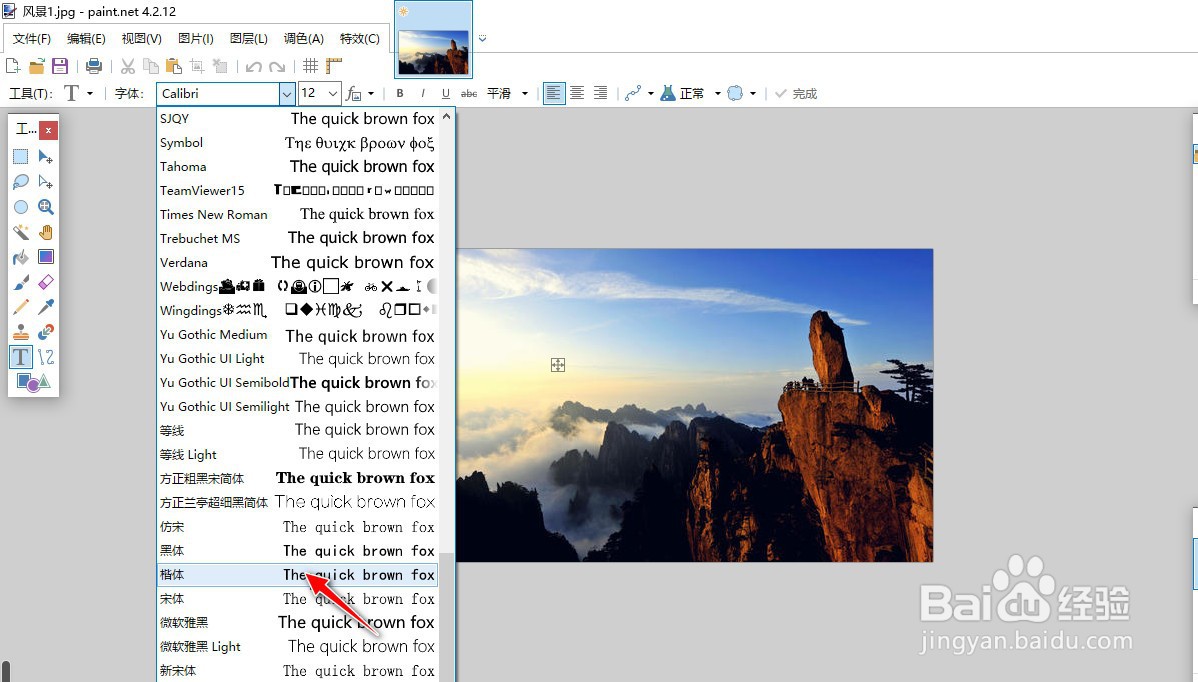 6/9
6/9同时,选择并设置字体大小和选择是否应用粗体、斜体等其它外观样式。
 7/9
7/9打开右上角的颜色图标按钮,打开颜色设置对话框,同时设置前景色,如红色。
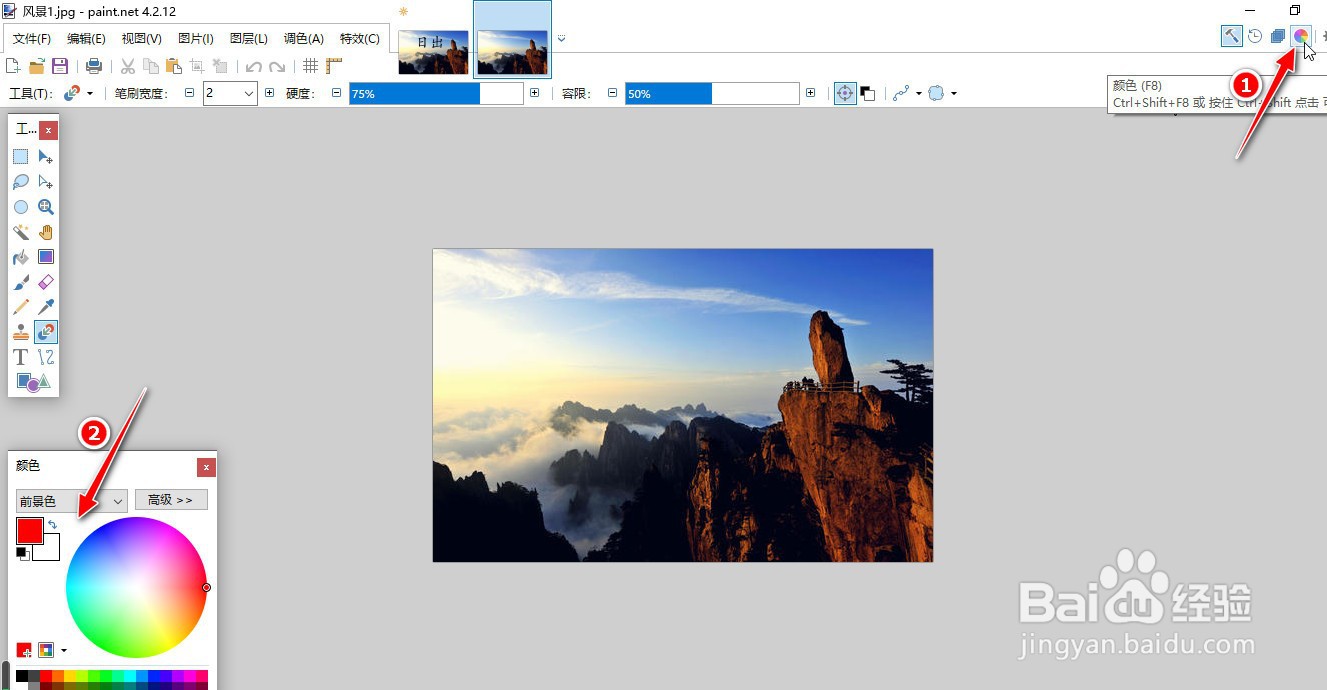 8/9
8/9完成在图片添加文本内容,最后选择文件-另存为菜单,将处理后的图片导出到电脑上。
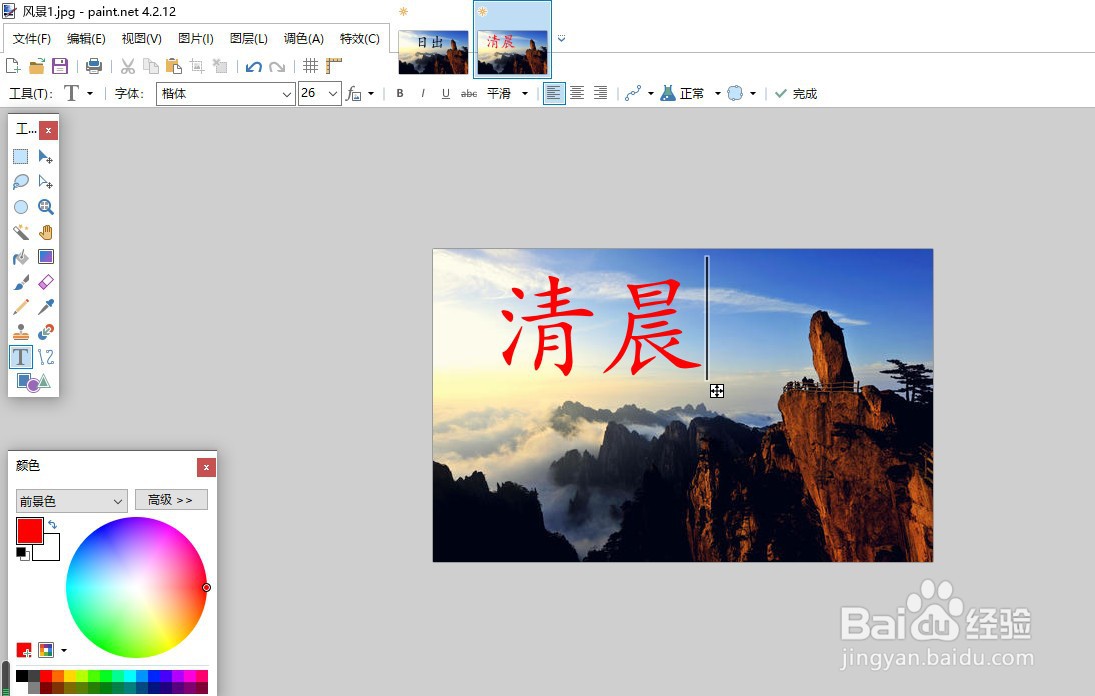 9/9
9/9查看预览一下添加文字后的图片效果。
 总结1/9
总结1/9打开电脑上安装的Paint.Net工具软件。
2/9进入到软件的操作主界面,选择文件-打开菜单。
3/9从本地电脑上选择打开一张图片素材。
4/9选择左侧工具栏的T符号文本图标按钮。
5/9选择上面工具栏上的字体项,从中选择一款字体样式,如楷体。
6/9同时,选择并设置字体大小和选择是否应用粗体、斜体等其它外观样式。
7/9打开右上角的颜色图标按钮,打开颜色设置对话框,同时设置前景色,如红色。
8/9完成在图片添加文本内容,最后选择文件-另存为菜单,将处理后的图片导出到电脑上。
9/9查看预览一下添加文字后的图片效果。
图片添加文字文字添加到图片图片编辑图片整理版权声明:
1、本文系转载,版权归原作者所有,旨在传递信息,不代表看本站的观点和立场。
2、本站仅提供信息发布平台,不承担相关法律责任。
3、若侵犯您的版权或隐私,请联系本站管理员删除。
4、文章链接:http://www.1haoku.cn/art_489277.html
上一篇:酷狗音乐怎么设置定时播放歌曲
下一篇:青鸾繁华录如何激活情定三生
 订阅
订阅